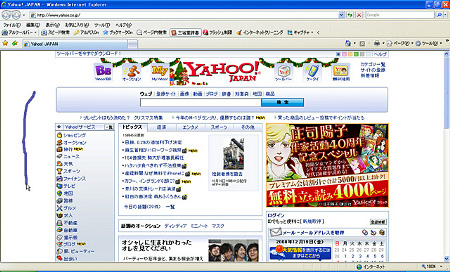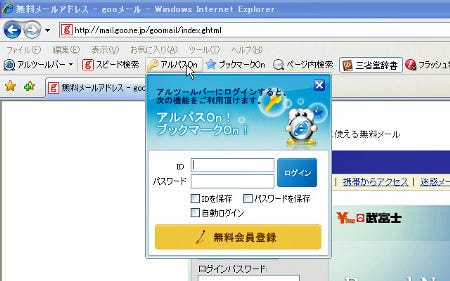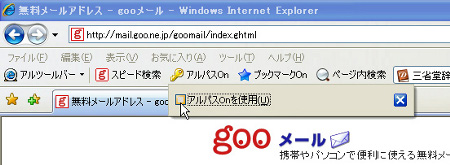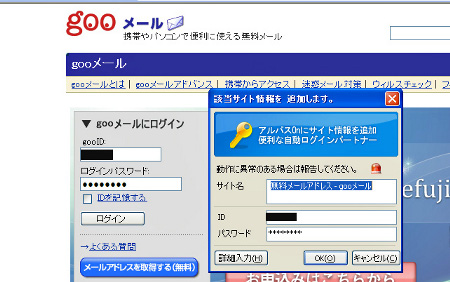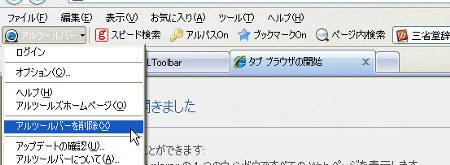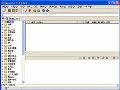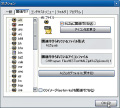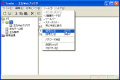マウスジェスチャー機能を使う
「ALToolbar」をインストールすると、マウスジェスチャー機能を使うことができる。Webページ上で右ボタンを押しながらマウスを動かすと、実線が描かれる(図25)。
この実線を上から下に描くと、Webページの一番下までスクロールされる。また、実線を下から上に描くと、ページの一番上までスクロールすることができる。これらのマウスジェスチャーの内容は、「ALToolbar」のオプションのダイアログにおいて、「マウスジェスチャ」を選択すると確認することが可能である(図26)。また、このダイアログでマウスジェスチャーの内容を変更したり、マウスジェスチャーを無効にすることもできる。
ALToolsに会員登録すると、ツールバーのパスワードマネージャー機能やオンラインのブックマークサービスを利用することが可能である。パスワードマネージャー機能を利用するには、[アルパスOn]ボタンをクリックし、ウィンドウでIDとパスワードを入力してログインする(図27)。
すると、図28のように表示されるので「アルパスOnを使用」をチェックする。パスワードを入力するよう求められるので、再度入力しよう。
ログインが必要なWebサイトで、IDとパスワードを入力してログインしようとすると、「ALToolbar」のダイアログが表示される(図29)。
[OK]ボタンをクリックしてIDとパスワードを記憶させよう。すると、次回ログインする際に「アルパスOn」を使用していれば、自動的にIDとパスワードが入力される。
最後に、この「ALToolbar」をアンインストールする場合は、ツールバーの[アルツールバー]ボタンをクリックして、メニューから[アルツールバーを削除]を選択する(図30)。「ALToolbar」のWebサイトが表示されるので、[アンインストールの開始]ボタンをクリックする。